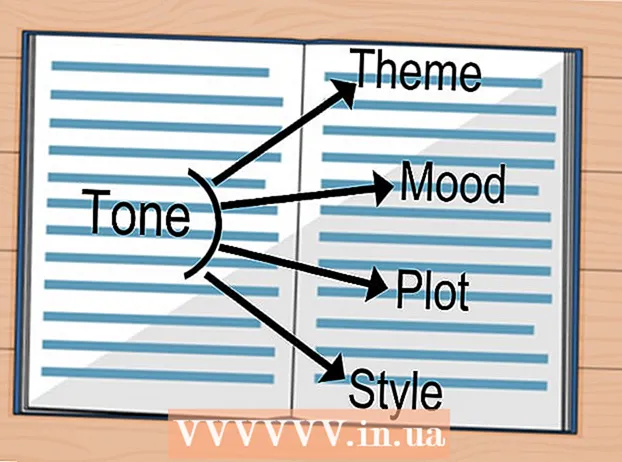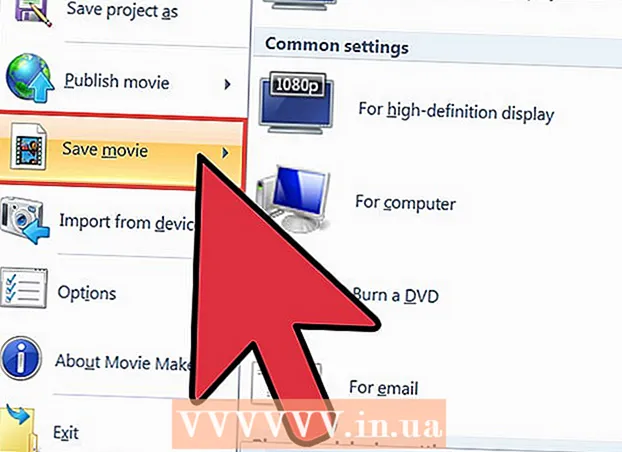Autora:
Lewis Jackson
Data De La Creació:
11 Ser Possible 2021
Data D’Actualització:
1 Juliol 2024

Content
Aquesta pàgina wiki us mostrarà diferents maneres de canviar els noms de columna a Fulls de càlcul de Google en un ordinador. Podeu editar el nom utilitzat per fer referència a la columna de la fórmula o canviar el nom del nom de la capçalera de la columna.
Passos
Mètode 1 de 2: canvieu el nom d'un interval de cel·les (rang anomenat)
Accés https://sheets.google.com en un navegador web. Si no heu iniciat la sessió al vostre compte de Google, seguiu les instruccions que apareixen a la pantalla per iniciar la sessió ara.
- Utilitzeu aquest mètode per crear o editar un nom que representi un interval (per exemple, "Pressupost" en lloc de "D1: E10") que podeu utilitzar per fer-lo referència en una fórmula.
- Per canviar el nom que apareix a la capçalera de la part superior de la columna, consulteu aquest mètode.

Feu clic al fitxer que vulgueu editar.
Feu clic a una lletra de columna. Aquesta és la lletra de la columna que voleu anomenar. Se seleccionarà tota la columna.

Feu clic al menú Dades (Dades). Aquesta secció es troba a la part superior de Fulls de càlcul.
Feu clic aIntervals amb nom (Nom de l'interval). La taula "Intervals amb nom" apareixerà a la part dreta del full de treball.

Introduïu un nom per a l'interval de cel·les. El nom de l'interval no pot començar amb un número ni amb les paraules "veritable" o "fals". Un nom pot contenir fins a 250 caràcters i inclou lletres, números i subratllats.- Si el camp està buit, només cal que introduïu un nom per a l'interval.
- Si l'interval ja té un nom i voleu canviar-lo, toqueu la icona de llapis i, a continuació, escriviu un nom nou.
Premeu Fet (Complert). Actualment s’estan actualitzant els noms de columnes o intervals. Si hi ha fórmules que fan referència a noms antics, els haureu d’actualitzar. publicitat
Mètode 2 de 2: canvieu la capçalera de la columna
Accés https://sheets.google.com en un navegador web. Si no heu iniciat la sessió al vostre compte de Google, seguiu les instruccions que apareixen a la pantalla per iniciar la sessió ara.
- La capçalera de la columna és el text que apareix a la part superior de cada columna.
- Si mai no heu creat capçaleres de columna, consulteu-ho.
Feu clic al fitxer que vulgueu editar.
Feu doble clic a l’encapçalament de la columna que vulgueu canviar.
Ús ← Retrocés o bé Suprimeix per esborrar el nom actual.
Introduïu un nom nou.
Premeu ↵ Introduïu o bé ⏎ Tornar. Ara s’actualitzen els noms de les columnes. publicitat